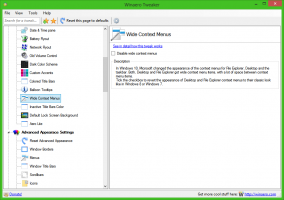[Áttekintés] VistaSwitcher: A legjobb Alt+Tab csere, amely modern alkalmazásokkal is működik
Egy korábbi cikkünkben láttuk, hogy a Windows Alt+Tab hibái miatt nem alkalmas megbízható váltásra. Olyan problémák is vannak, mint például, hogy az alkalmazás ikonja és szövege nem kerül egymás mellé az alkalmazás azonnali azonosításához. Az alkalmazás miniatűrje gyakran kisebb, és nem elegendő ahhoz, hogy pontosan azonosítsa, melyik ablakra vált, különösen akkor, ha ugyanannak az alkalmazásnak több ablaka van nyitva. Ingyenes, harmadik féltől származó Alt+Tab csere, VistaSwitcher megoldja ezeket a problémákat.
A VistaSwitcher-t az NTWind Software hozta létre, és a régi Alt+Tab utódja a Windows XP rendszeren, az úgynevezett TaskSwitchXP. A Windows Desktop Window Manager (DWM) segítségével megjeleníti a élő annak az alkalmazásnak az előnézete/bélyegképe, amelyre esetleg váltani szeretne. Az előnézet nem kötelező a VistaSwitcherben; megőrzi a klasszikus váltási módot is ikonokkal és szöveges címkékkel. Valójában a Windows Alt+Tab felhasználói felülettel ellentétben, amely egyszerre csak egy program szöveges címkéit jeleníti meg, a VistaSwitcher az összes szöveges címke azonnal és egy teljes méretű miniatűr, amely megkönnyíti a futás azonnali azonosítását programokat.
Korábban láttuk hogy ha az Explorer összeomlik és újraindul a Windows 8/8.1 rendszerben, többé nem válthat át a Modern alkalmazásokra az alapértelmezett Alt+Tab felhasználói felület használatával. A VistaSwitcher a Modern Windows 8 alkalmazásokkal is működik, és lehetővé teszi, hogy akkor is váltson rájuk, ha az Explorer.exe összeomlik és újraindul. Nagyon testreszabható, így kizárhat néhány alkalmazást, amelyet soha nem szeretne látni az Alt-Tab listában.
- Töltse le és telepítse a VistaSwitchert erről az oldalról.
- Alapértelmezés szerint az indításkor betöltődik, így átveheti az Alt+Tab felhasználói felületet. A VistaSwitcher az indításkor az értesítési területen (tálcán) is elhelyezi ikonját. Az ikonra bal oldali kattintással megnyílik a VistaSwitcher Sticky módban, ami azt jelenti, hogy az egeret a lista fölé viheti, vagy megnyomhatja a fel/le nyílbillentyűket az előnézet megtekintéséhez, majd az Enter billentyűt lenyomva válthat. Kattintson jobb gombbal erre az ikonra a Beállítások eléréséhez.
- A Beállítások ablakban rengeteg beállítás található. A Tábornok fülön minden lehetőséget megnéztem. Az 'Cserélje ki a jobb egérgombot+kereket' opció azért érdekes, mert lehetővé teszi az alkalmazások közötti váltást pusztán az egér használatával. Nyomja meg és tartsa lenyomva a jobb egérgombot, majd görgesse az egérgörgőt, hogy közvetlenül navigáljon az Alt+Tab listában, és végül váltson, amikor elhagyja a jobb egérgombot.
- A Megjelenés lapon beállíthatja, hogyan nézzen ki az élő előnézet – hogy minden futó ablak megjelenítse-e a sajátját előnézetet az asztallal a háttérben, vagy hogy az ablak nagyított, teljes méretű előnézetet jelenít-e meg. Ki is kapcsolhatja az előnézetet, ha nem tetszik. Lehetőség van rá engedélyezze az Aero blur effektust, amely bekapcsolja az üveg megjelenést Windows 7 és Vista rendszeren. Érdemes lehet törölni a jelölést a Windows 8/8.1 rendszerben. 'Feladatszámok megjelenítése' a futó feladatok bal oldalán lévő számjegyeket jeleníti meg, amelyeket közvetlenül a billentyűzeten megnyomva ugorhat az adott feladatra.
Az Feladat lista Ezen a lapon beállíthatja, hogy milyen nagyban vagy kicsiben jelenjenek meg az elemek. Az 1280 x 800-as felbontásomnál a tétel szélességét 360-ra, az elem magasságát 35-re és a tételek számát 15-re állítom, ami azt jelenti, hogy ha 15-nél több ablakot nyitok meg, a lista gördülni fog. - Az Viselkedés lapon vannak beállítások a VistaSwitcher vízszintes és függőleges pozicionálásához. Nagyon érdekes lehetőségeket is kínál a többmonitoros felhasználók számára. Beállíthatja, hogy a VistaSwitcher dinamikusan jelenítse meg a monitoron, hogy hol van az egérmutató, vagy hol van az aktív ablak. Akár csak egy adott monitorról is megjeleníthet feladatokat, ami nagyszerű funkció.
- Az Kizárások lapon megadhatja, hogy mely ablakok ne jelenjenek meg a VistaSwitcher Alt+Tab felhasználói felületén. Windows 7 rendszeren nem kell semmit kizárnia, de Windows 8 esetén a Metro UI számos láthatatlan ablakot tartalmaz az asztalon, amelyek összezavarják az Alt+Tab feladatlistát. Érdemes lehet ezeket az ablakosztályuk szerint kizárni, ahogy a képernyőképen is látható:
Ablakkezelés
A VistaSwitcher több, mint az Alt+Tab helyettesítése. Néhány remek ablakkezelési funkciót is integrál. Ha ragadós módban nyitja meg, akár bal kattintással a tálcaikonra, akár a hozzárendelt gyorsbillentyűvel, jobb gombbal bármelyik futóra kattinthat. ablak a feladatlistában, hogy olyan szabványos ablakkezelési funkciókat hajtson végre, mint a Váltás ide, Kis méret, Nagyítás, Visszaállítás, Bezárás vagy Befejezés Folyamat.
De ez még nem minden. Több ablakot is kiválaszthat a listából, ha lenyomva tartja a Ctrl billentyűt, akárcsak a Fájlkezelőben, majd Ön jobb gombbal bármelyikre kattinthat, és csoportosítva bezárhatja/kicsinyítheti/maximummá teheti, vagy vízszintesen/függőlegesen csempézi őket (Aero Snap). Az End Process funkció akkor is hasznos lesz, ha az egyik ablak nem válaszol.
Ha jobb gombbal kattint a VistaSwitcher UI üres területére vagy krómjára, megjelenik egy menü, amely lehetővé teszi a feladatlista összes megnyitott ablakának ábécé-rendbe vagy alkalmazás szerint rendezését.
Az alkalmazás számos műveletéhez támogatja a billentyűparancsokat is. Lát ez az oldal a billentyűparancsok teljes listájához.
Záró szavak
Mint bizonyára rájött, a VistaSwitcher egy gazdag Alt+Tab csere, amelyet a részletekre nagy odafigyeléssel fejlesztettek ki. Többé nem kell egyenként végignéznie a névtelen ikonokon, hogy megtalálja azt az ablakot, amelyre váltani szeretne. Az Alt+Tab csere többmonitoros funkciói is egyszerűen kiemelkedőek.